Er zijn veel geweldige dingen aan de iPad, waaronder de mogelijkheid om een Apple Pencil te gebruiken. Hiermee kunt u direct vanaf uw iPad aantekeningen maken, krabbelen of serieuze illustraties tekenen.
Inhoud
- Verwante lezing
- Controleer het batterijniveau van Apple Pencil
-
Wat te doen als je Apple Pencil niet oplaadt?
- AppleCare te hulp
-
Conclusie
- Gerelateerde berichten:
Verwante lezing
- Apple Pencil werkt niet? Dit is onze gids voor probleemoplossing
- De nieuwe Apple Pencil 2, dit is wat je moet weten
- Beste tips voor je nieuwe Apple Pencil
- Maak de overstap naar de iPad Pro met deze bureauopstelling
- De nieuwe Scribble-functie gebruiken in iPadOS 14
Je wilt echter nooit zonder batterij komen te zitten met je Apple Pencil. Dit maakt je gefrustreerd en waarschijnlijk ongeduldig terwijl je wacht tot je potlood is opgeladen. Hier leest u hoe u het batterijniveau van Apple Pencil kunt controleren.
Controleer het batterijniveau van Apple Pencil
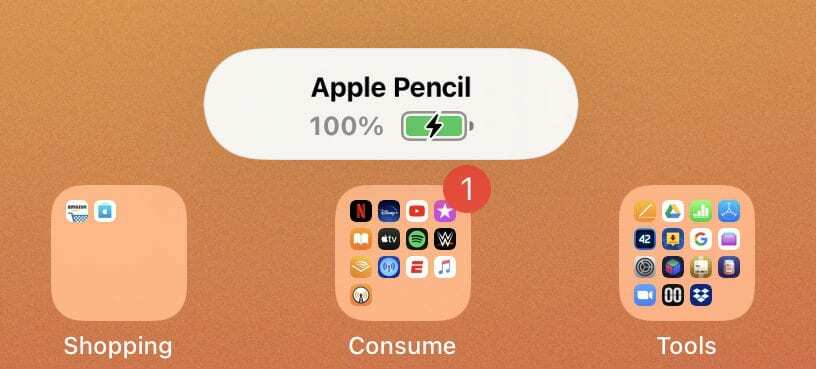
Voor degenen die de Apple Pencil van de 2e generatie hebben, kun je de levensduur van de batterij zien telkens wanneer je hem op je iPad aansluit. Nadat uw Apple Pencil magnetisch is bevestigd, wordt het batterijniveau kort weergegeven. Zo heb je snel een idee hoeveel sap er nog over is.
Dat werkt echter niet voor bezitters van de 1e generatie Apple Pencil. In plaats daarvan moet u profiteren van de weergave Vandaag en de mogelijkheid om widgets te bekijken. Er is een ingebouwde batterijwidget die kan worden ingeschakeld. Hier leest u hoe u dit doet:
- Vanaf het eerste startscherm op uw iPad, veeg van links naar rechts.
- Dit onthult de Vandaag bekijken met al uw widgets.
- Als de widget Batterijen niet verschijnt, rol naar de bodem.
- Druk op Bewerking knop.
- Tik in het volgende paneel op de + icoon naast de Batterijen icoon.
- Klik Gedaan.
Als je de openbare bèta van iPadOS 14 gebruikt, kun je de widget Batterijen als volgt inschakelen:
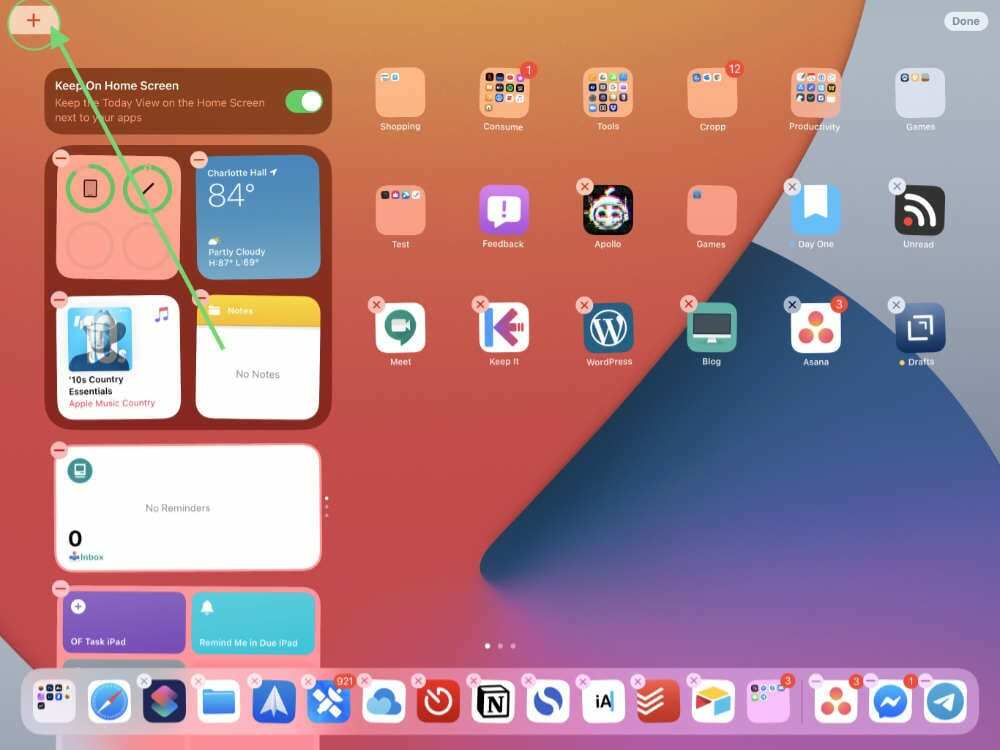
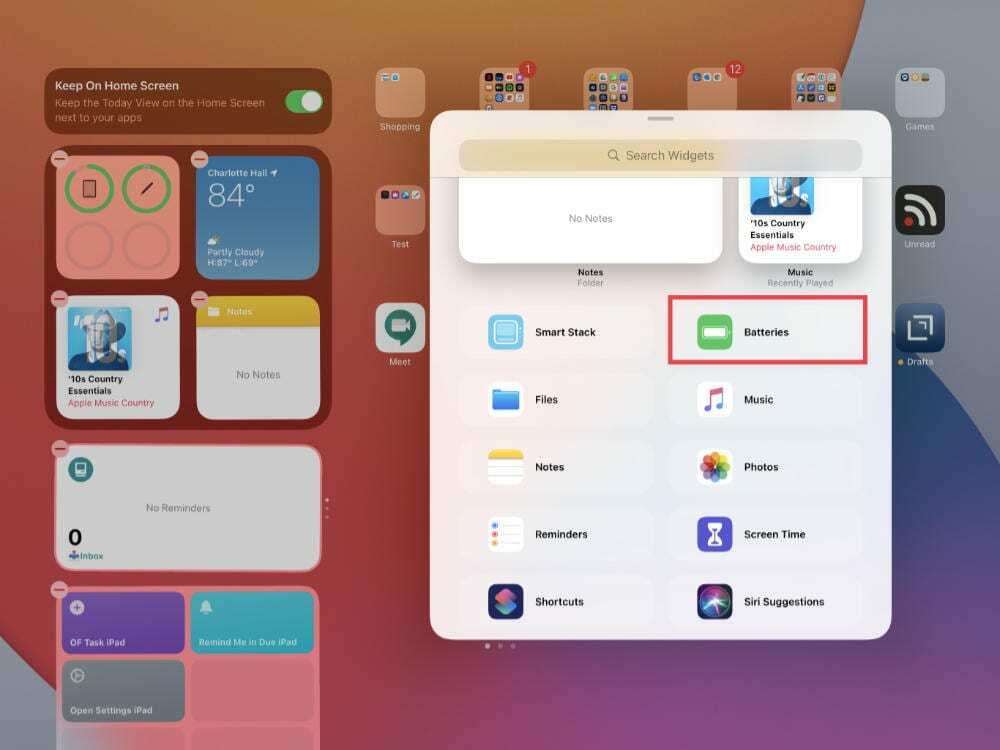
- Vanaf het eerste startscherm op uw iPad, veeg van links naar rechts.
- Dit onthult de Vandaag bekijken met al uw widgets.
- Als de widget Batterijen niet verschijnt, houdt u op het startscherm ingedrukt.
- Druk op + knop in de linkerbovenhoek.
- Scroll en vind de Batterijen widget
- Selecteer de widget die u wilt gebruiken.
- Tik Gedaan in de rechter bovenhoek.
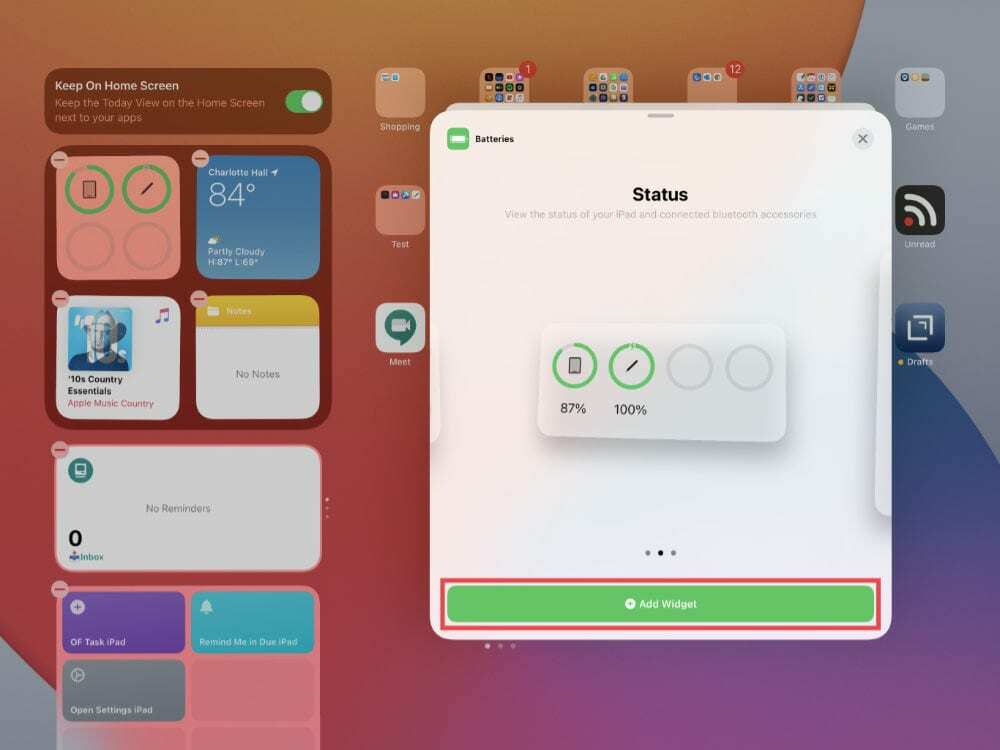
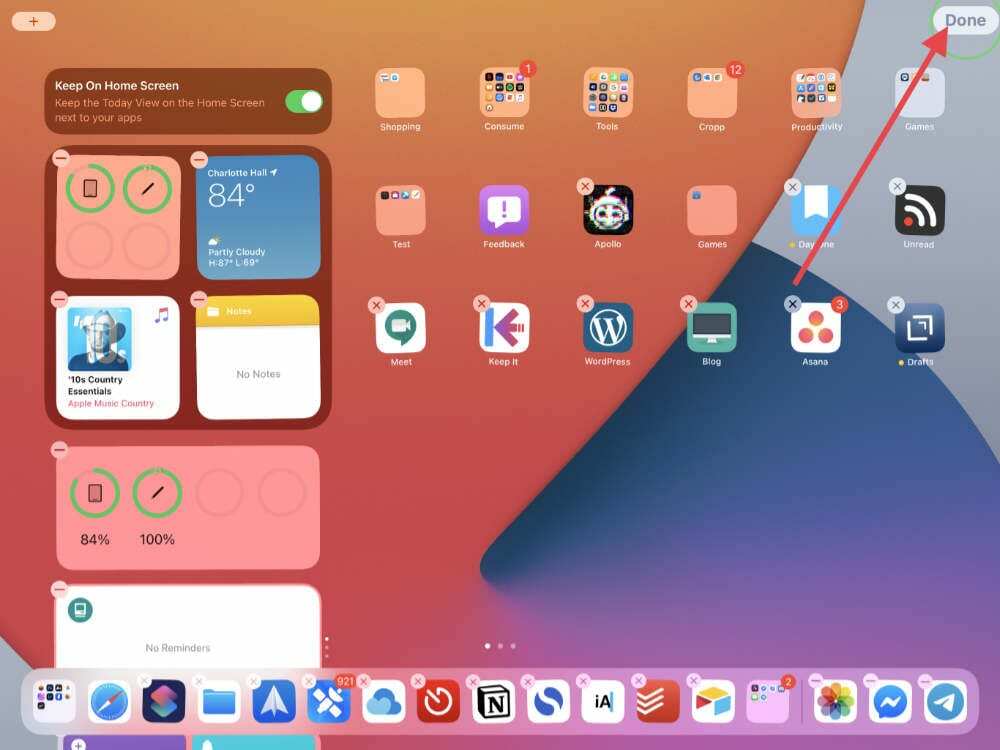
Als je klaar bent, kun je naar de weergave Vandaag vegen en het batterijniveau van je Apple Pencil zien. Bovendien kunt u de resterende levensduur van de batterij voor andere Bluetooth-apparaten zien. Dit omvat uw AirPods, draadloos toetsenbord en zelfs uw Xbox- of DualShock 4-controller.
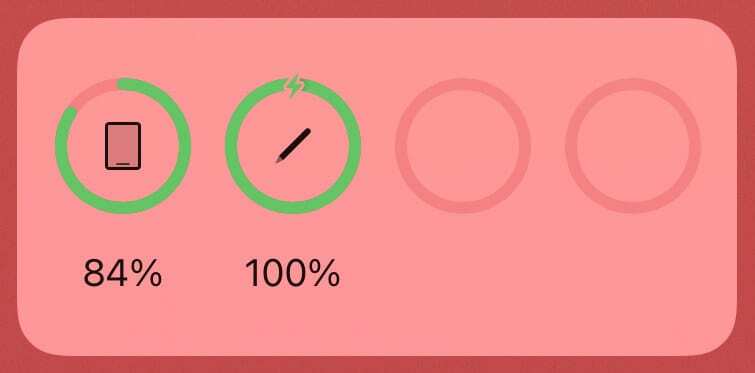
Wat te doen als je Apple Pencil niet oplaadt?
Soms kun je een probleem tegenkomen met je Apple Pencil waarbij het niet lijkt op te laden. Met de Apple Pencil 2 heb je een beetje pech, want je kunt nergens iets aansluiten. Degenen met de eerste generatie Apple Pencil kunnen proberen een andere Lightning-oplader aan te sluiten.
Er zijn een paar stappen die u kunt nemen voordat u contact opneemt met Apple. Maar voordat u begint, moet u ervoor zorgen dat uw Apple Pencil 2 is aangesloten op uw iPad Pro.
- Start uw iPad opnieuw op door de. ingedrukt te houden Aan/uit- en volume omhoog-knoppen tegelijkertijd. Sleep vervolgens de schuifregelaar om uw iPad uit te schakelen. Zodra de iPad is uitgeschakeld, schakelt u hem weer in door de. ingedrukt te houden Stroom knop.
- Open de Instellingen app op je iPad en navigeer naar de Bluetooth menu. Zorg ervoor dat Bluetooth is ingeschakeld Aanen probeer vervolgens uw Apple Pencil opnieuw aan te sluiten.
- Van de Bluetooth menu, zoek naar de naam van je Apple Pencil. Druk op "l” icoon naast je Potlood en tik op Vergeet dit apparaat. Verwijder vervolgens uw Apple Pencil en sluit deze opnieuw aan op uw iPad.
- Als de Apple Pencil niet verschijnt nadat deze opnieuw is aangesloten, wacht u 60 seconden en probeert u het opnieuw.
AppleCare te hulp

Als je al deze methoden hebt geprobeerd en nog steeds problemen ondervindt, neem dan contact op met Apple. Degenen die AppleCare+ voor hun iPad Pro hebben gekocht, kunnen gerust zijn, wetende dat de Apple Pencil ook gedekt is.
Deze verandering vond plaats in 2018, aangezien AppleCare+ nu uw iPad en de bijbehorende accessoires van het Apple-merk dekt. In het geval dat je een Apple Pencil-vervanging nodig hebt en je hebt AppleCare, dan hoef je slechts $ 29 te betalen. Zo niet, dan kun je beter een geheel nieuwe kopen.
Conclusie
De Apple Pencil 2 is een fenomenaal hulpmiddel, zelfs voor degenen die niet regelmatig aantekeningen maken. Het geeft je een nauwkeurig afgestemde controle over hoe je met je iPad kunt communiceren.
En met iPadOS 14 aan de horizon (komt dit najaar), kun je profiteren van Scribble. Hierdoor kun je je Apple Pencil gebruiken en in elk open tekstveld schrijven.
Laat het ons weten als je problemen hebt met je Apple Pencil, of als je een andere oplossing hebt gevonden die we hier niet hebben genoemd.
Andrew is een freelance schrijver aan de oostkust van de VS.
Hij heeft in de loop der jaren voor verschillende sites geschreven, waaronder iMore, Android Central, Phandroid en een paar anderen. Nu brengt hij zijn dagen door met werken voor een HVAC-bedrijf, terwijl hij 's avonds als freelanceschrijver werkt.